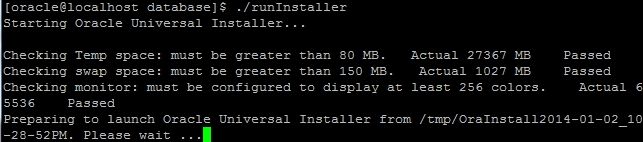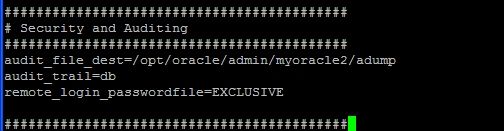Linux下ORACLE11g的安装
Linux下ORACLE11g的安装
1.进行linux下oracle的安装
1)关闭防火墙
[root@localhost ~]# service iptablesstop
2)yum配置
挂载:mount /dev/cdrom /mnt
[root@localhost Server]# yum clean all
3)安装oracle11g所需的压缩文件
没有的都要安装:
make, glibc, libaio
compat-libstdc++, compat-gcc-34, compat-gcc-34-c++, gcc, libXp
openmotif, compat-db
4)修改内核参数增加下面的内容到文件 /etc/sysctl.conf 中:
#Below for oracle11g
kernel.shmmni = 4096
kernel.sem = 250 32000 100 128
net.core.rmem_default = 4194304
net.core.rmem_max = 4194304
net.core.wmem_default = 262144
net.core.wmem_max = 1048576
fs.file-max = 6815744
net.ipv4.ip_local_port_range = 9000 65500
fs.aio-max-nr = 1048576
批注:
kernel.sem:
以kernel.sem = 250 32000 100 128为例:
250是参数semmsl的值,表示一个信号量集合中能够包含的信号量最大数目。
32000是参数semmns的值,表示系统内可允许的信号量最大数目。
100是参数semopm的值,表示单个semopm()调用在一个信号量集合上可以执行的操作数量。
128是参数semmni的值,表示系统信号量集合总数
net.core.rmem_default: --表示套接字接收缓冲区大小的缺省值
net.core.rmem_max: --表示套接字接收缓冲区大小的最大值
net.core.wmem_default: --表示套接字发送缓冲区大小的缺省值
net.core.wmem_max: --表示套接字发送缓冲区大小的最大值
运行下面的命令使得内核参数生效:
/sbin/sysctl –p
vi /etc/pam.d/login 行末添加以下内容
session required pam_limits.so
5) 新增用户和组

6) 预先创建安装目录
[root@localhost Server]# mkdir -p /opt/oracle/product
[root@localhost Server]# mkdir -p /opt/oracle/product/OraHome
[root@localhost Server]# mkdir -p /opt/oraInventory
[root@localhost Server]# mkdir -p /opt/oracle/oradata
[root@localhost Server]# mkdir -p /var/opt/oracle
7) 设置目录的所有者所属组和权限
[root@localhost Server]# chown -R oracle.oinstall /opt/oracle
[root@localhost Server]# chown -R oracle.dba /opt/oraInventory/
[root@localhost Server]# chown oracle.dba /var/opt/oracle/
8)oracle 用户的环境变量
设置用户oracle的环境变量
#su - oracle
$vim /home/oracle/.bash_profile
在文件中添加如下:
export ORACLE_BASE=/opt/oracle
export ORACLE_HOME=$ORACLE_BASE/product/OraHome
export ORACLE_SID=myoracle
export ORACLE_OWNER=oracle
export ORACLE_TERM=vt100
export PATH=$PATH:$ORACLE_HOME/bin:$HOME/bin
export PATH=$ORACLE_HOME/bin:$ORACLE_HOME/Apache/Apache/bin:$PATH
LD_LIBRARY_PATH=$ORACLE_HOME/lib:/lib:/usr/lib:/usr/local/lib
export LD_LIBRARY_PATH
CLASSPATH=$ORACLE_HOME/JRE:$ORACLE_HOME/jlib:$ORACLE_HOME/rdbms/jlib
CLASSPATH=$CLASSPATH:$ORACLE_HOME/network/jlib
export CLASSPATH
PATH=$PATH:/usr/sbin; export PATH
PATH=$PATH:/usr/bin; export PATH
ORA_NLS33=$ORACLE_HOME/nls/admin/data
注意:
11g:ORA_NLS33=$ORACLE_HOME/nls/admin/data
10g:ORA_NLS33=$ORACLE_HOME/ocommon/nls/admin/data
9i: ORA_NLS33=/oracle/app/ora92/ocommon/nls/admin/data
保存退出
--执行以下命令让配置马上生效或以oracle用户登录使设置生效
$ source $HOME/.bash_profile
9)解压oracle包
[oracle@localhost software]$ unzip linux_11gR2_database_1of2.zip [oracle@localhost software]$ unzip linux_11gR2_database_2of2.zip
[oracle@localhost software]$ ll
total 2229508
drwxr-xr-x 8 oracle oinstall 4096 Aug 19 2009 database
-rw-r--r-- 1 oracle oinstall 1285396902 Mar 17 2011 linux_11gR2_database_1of2ip
-rw-r--r-- 1 oracle oinstall 995359177 Mar 17 2011 linux_11gR2_database_2of2ip
注意解压好的目录用户oracle必须具有读写和执行的权限
10)安装oracle
reboot并以oracle登录,进入图形界面

启动runInstaller出现了如下错误:
解决之道:
第一步:
①用root登录linux,启动vnc
说明:第一次执行vnc会提示输入密码。
vnc给浏览器的端口是5800+N,给vncviewer的端口是5900+N,N是设置的display号。
Eg:使用vncserver:1启动vnc服务,那么在使用vncviewer连接时,指定的端口号应该是5901,浏览器端口号是5801.
②修改登录配置:
这一步只在第一次使用vnc时需要配置。
[root@localhost Server]# cd /root/.vnc #这一目录在第一次执行后自动生成
作如下配置:
修改配置文件/etc/sysconfig/vncservers
[root@localhost .vnc]# vi /etc/sysconfig/vncservers
20 # VNCSERVERS="2:myusername"
21 VNCSERVERS="1:root" #添加使用root用户登录
22 # VNCSERVERARGS[2]="-geometry 800x600 -nolisten tcp -nohttpd -localhost"
23 VNCSERVERARGS[1]="-geometry 800x600 -nolisten tcp -nohttpd -localhost"
#添加,设置窗口大小vnc服务
| 若要停止vnc服务:#vncserver –kill :1 若要修改vnc登录密码:#vncpasswd vnc的一些常用命令 检查vnc状态:service vncserver status 检查端口:netstat –a|grep 5901 |

第二步:
根据vnc起来的端口,设置export DISPLAY=localhost:1(1表示vnc在第一个tty上启动)
第三步:
执行xhost + ,并且提示” access control disabled, clients can connect from any host”才算正确。
此时在切换到oracle用户开始安装程序
显然已经OK。
下面开始安装配
1.配置安全更新

2.安装选项

3.节点选择

4.选择产品语言

5.选择数据库版本

6.安装位置

7.创建产品清单

8.特权操作系统组
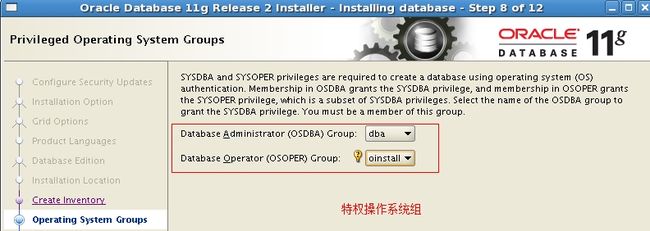
9.执行先决条件

批注: 安装 oracle11g 虚拟分区 swap 的大小至少为 2.97G

按照上面的提示:
打开一个终端,以root身份登录:
[root@localhost opt]# cd /tmp/CVU_11.2.0.1.0_oracle/
[root@localhost CVU_11.2.0.1.0_oracle]# ./runfixup.sh
Response file being used is :./fixup.response
Enable file being used is :./fixup.enable
Log file location: ./orarun.log
Setting Kernel Parameters...
kernel.sem = 930699040 32000 100 128
net.ipv4.ip_local_port_range = 9000 65500
fs.aio-max-nr=1048567
fs.aio-max-nr = 1048576
uid=501(oracle) gid=501(oinstall) groups=501(oinstall),502(dba)
[root@localhost CVU_11.2.0.1.0_oracle]#
然后返回窗口确定

一些依赖包的安装
[root@localhost Server]# ls -l sysstat*
-r--r--r-- 278 oracle root 173582 2008-09-19 sysstat-7.0.2-3.el5.i386.rpm
[root@localhost Server]# rpm -ivh sysstat-7.0.2-3.el5.i386.rpm
warning: sysstat-7.0.2-3.el5.i386.rpm: Header V3 DSA signature: NOKEY, key ID 37017186
Preparing... ########################################### [100%]
1:sysstat ########################################### [100%]
[root@localhost Server]#
[root@localhost Server]# ls -l unixODBC*
-r--r--r-- 341 oracle root 851497 2007-01-19 unixODBC-2.2.11-7.1.i386.rpm
-r--r--r-- 327 oracle root 754208 2007-01-19 unixODBC-devel-2.2.11-7.1.i386.rpm
-r--r--r-- 341 oracle root 571170 2007-01-19 unixODBC-kde-2.2.11-7.1.i386.rpm
[root@localhost Server]#
[root@localhost Server]# rpm -ivh unixODBC-devel-2.2.11-7.1.i386.rpm
warning: unixODBC-devel-2.2.11-7.1.i386.rpm: Header V3 DSA signature: NOKEY, key ID 37017186
Preparing... ########################################### [100%]
1:unixODBC-devel ########################################### [100%]
[root@localhost Server]#
10. 安装的概要信息:
11.执行配置脚本
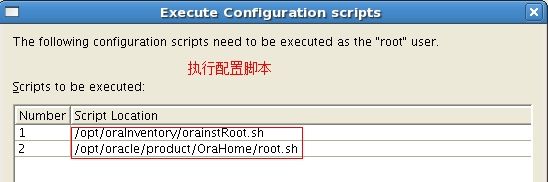
12. 安装完成

13. 安装监听器

14. 使用 dbca 安装数据库
进入图形化界面配置:

添加数据库的名字:
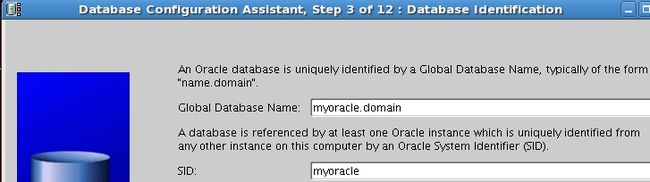
设置 oracle 管理员用户密码:

数据库创建成功:
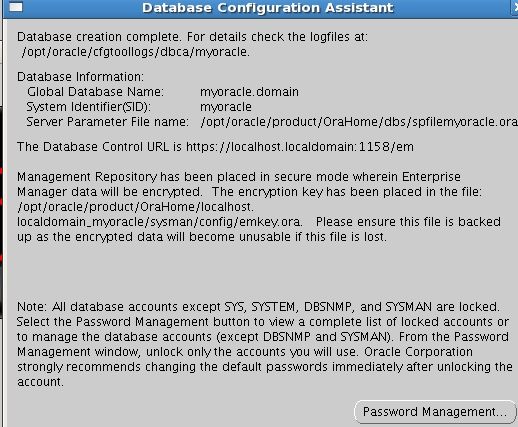
15.使用命令手工创建数据库
1)创建相关目录
[oracle@localhost /]$ cd opt
[oracle@localhost opt]$ ls –l
[oracle@localhost opt]$ cd oracle
[oracle@localhost oracle]$ cd admin/
[oracle@localhost admin]$ ls -l
总计 4
drwxr-x--- 5 oracle oinstall 4096 12-0120:26 myoracle
[oracle@localhost admin]$ mkdirmyoracle2
[oracle@localhost admin]$ cd myoracle2
[oracle@localhost myoracle2]$ mkdiradump bdump cdump dpdump udump
[oracle@localhost myoracle2]$
2)创建存放数据库的文件目录
[oracle@localhost oracle]$ cd product/
[oracle@localhost product]$ ls -l
总计 8
drwxr-xr-x 75 oracle oinstall 4096 12-0120:31 OraHome
[oracle@localhost product]$ mkdirOraHome2
[oracle@localhost product]$ ls -l
总计 12
drwxr-xr-x 75 oracle oinstall 4096 12-0120:31 OraHome
drwxr-xr-x 2 oracle oinstall 4096 12-02 15:01 OraHome2
[oracle@localhost product]$
3)创建参数文件
复制一个现有的数据库参数文件至/opt/oracle/admin/myoracle2/pfile/目录,将其文件名称修改为initora2.ora,并适当修改其内容,使之满足新数据库的要求:
[root@localhost pfile]# mkdir /opt/oracle/admin/myoracle2/pfile
[root@localhost pfile]# ls -l
总计 4
-rw-r----- 1 oracle oinstall 1783 12-0120:26 init.ora.1112013202922
[root@localhost pfile]# cpinit.ora.1112013202922 /opt/oracle/admin/myoracle2/pfile/
[root@localhost pfile]# cd/opt/oracle/admin/myoracle2/pfile/
[root@localhost pfile]# ls -l
总计 4
-rw-r----- 1 root root 1783 12-02 15:19init.ora.1112013202922
[root@localhost pfile]#mv init.ora.1112013202922 initora2.ora
修改以下内容
安装rlwrap软件
[oracle@localhost ~]$ ls -l
总计 24
-rw-r--r-- 1 oracle oinstall 20 12-03 14:57 afiedt.buf
drwxr-xr-x 2 oracle oinstall 4096 12-01 17:57 Desktop
drwxr-xr-x 3 oracle oinstall 4096 12-01 17:42 oracle11g
drwxr-x--- 3 oracle oinstall 4096 12-01 20:18 oradiag_oracle
drwxr-xr-x 3 oracle oinstall 4096 12-02 08:36 rlwrap
[oracle@localhost ~]$ cd rlwrap/
[oracle@localhost rlwrap]$ ls -l
总计 188
drwxr-xr-x 8 oracle oinstall 4096 2008-01-08 rlwrap-0.30
-rw-r--r-- 1 oracle oinstall 184037 12-02 08:33 rlwrap-0.30.tar.tar
[oracle@localhost rlwrap]$ cd rlwrap-0.30
[oracle@localhost rlwrap-0.30]$ ./configure
[oracle@localhost rlwrap-0.30]$ make
[oracle@localhost rlwrap-0.30]$ make check
[oracle@localhost rlwrap-0.30]$ make install
[oracle@localhost rlwrap-0.30]$ rlwrap
[oracle@localhost rlwrap-0.30]$ vi .bash_profile
添加如下信息:
alias sqlplus=’rlwrap sqlplus’
alias rman=’rlwrap rman’
[oracle@localhost rlwrap-0.30]$ source .bash_profile #使配置文件立即生效
2)设置vi修改缓冲区中的SQL命令
在.bash_profile中添加export EDITOR=vi
然后执行source .bash_profile是配置文件立即生效
接下来就可以在SQL*Plus中执行edit命令就可以在vi中修改刚才执行过的SQL命令了。
17. 登录数据库:
出现如上问题:
原因分析:selinux未关闭
解决之道:
1)检查selinux的状态:

2)重启服务器测试:

批注:由如上管理员用户可以正常登录ORACLE数据库可知linux下Oracle11g简单配置完成。
来自 “ ITPUB博客 ” ,链接:http://blog.itpub.net/29634949/viewspace-1182463/,如需转载,请注明出处,否则将追究法律责任。
转载于:http://blog.itpub.net/29634949/viewspace-1182463/